Combinar extensões do Chrome com o menu da barra de ferramentas Extensões ocultas
Google Chrome Google Herói / / March 19, 2020
Última atualização em
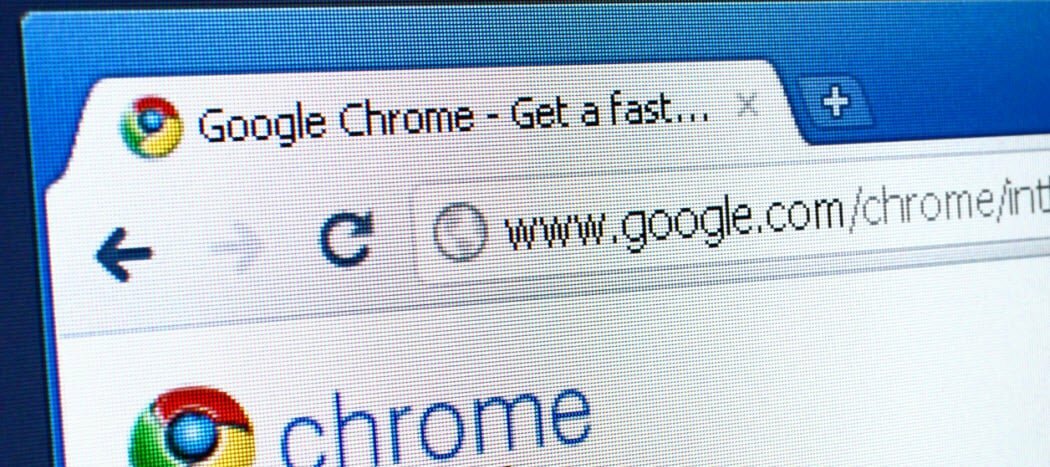
Um dos novos recursos ocultos do Chrome 76 é o menu Extensões. Isso ajuda a manter a barra de ferramentas do Chrome organizada, mas ainda tem acesso fácil às suas extensões. Veja como habilitá-lo.
O Google continua adicionando novos recursos ao Chrome OS e ao navegador a cada nova versão. Alguns recursos são anunciados, enquanto outros estão ocultos. Um desses recursos "ocultos" é o menu da barra de ferramentas de extensões do Chrome. Esse é um recurso útil que fornece um local para acessar facilmente todas as extensões instaladas. Isso mantém sua barra de ferramentas limpa, para que não fique confusa com o ícone de cada extensão.
Claro, você pode clicar com o botão direito do mouse no ícone de uma extensão e ocultá-lo no menu do Chrome. Mas esse método fornece uma maneira mais fácil de esconder todos eles de uma só vez. Veja como ativar o menu oculto.
Observe que, para ativar esse recurso, você precisa estar executando o Chrome versão 76 ou superior. Para verificar se você está executando a versão mais recente, clique no menu (três pontos) e depois vá para
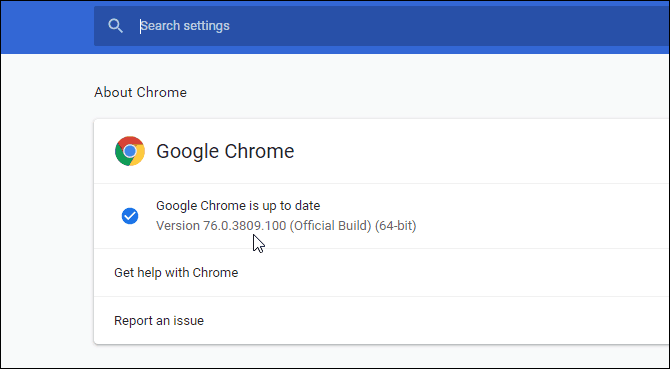
Como adicionar menu de extensões ao Google Chrome
Claro, você pode clicar com o botão direito do mouse no ícone de uma extensão e ocultá-lo no menu do Chrome. Mas esse método fornece uma maneira mais fácil de esconder todos eles de uma só vez. Semelhante ao Recurso de mesas virtuais no Chrome OS 76, esse recurso não é oficialmente anunciado, mas está embutido. Você só precisa ativar a bandeira correta para ativá-la.
Para fazer isso, inicie o Chrome e digite o seguinte caminho na barra de endereço e pressione Entrar:
chrome: // flags / # extensions-toolbar-menu
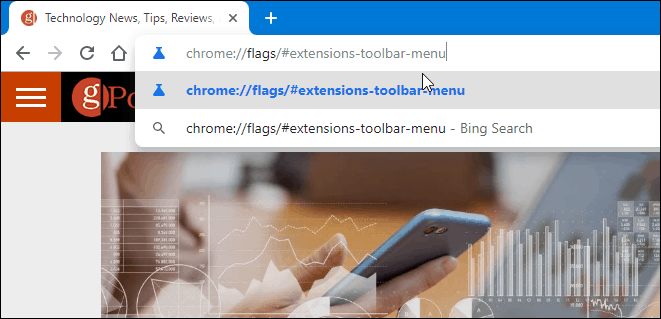
Isso levará você ao sinalizador "Menu da barra de ferramentas de extensões". Defina como ativado no menu suspenso. E para que a alteração entre em vigor, é necessário reiniciar o Chrome. Basta clicar no Relançar agora botão na parte inferior da página.
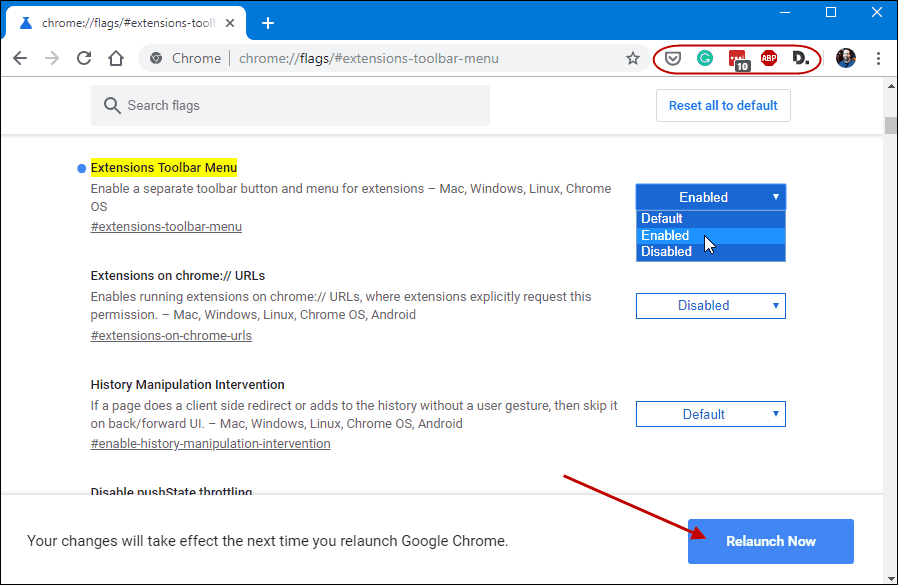
Depois que o navegador for reiniciado, você verá que os ícones de extensão desapareceram. Em vez disso, você verá apenas um novo ícone à direita da barra de endereço. Parece uma peça de quebra-cabeça. É aqui que todas as suas extensões agora estão em exibição. Basta clicar nele para ver sua lista deles e quais têm acesso ao site em que você está e quais não.

Você pode controlar cada um clicando na lista do menu Extensões da mesma maneira que faria se eles ainda estivessem na barra de ferramentas. Quando você clica com o botão direito do mouse em uma extensão, existe uma opção "Fixar" que deve permitir fixá-la permanentemente na barra de ferramentas. No entanto, no momento da redação deste artigo, ele não estava funcionando, pois ainda é um recurso experimental.

Funciona com o Chrome noturno Canary Dev Builds, Apesar. Na verdade, ele tem um pequeno ícone de fixação ao lado de cada um. Portanto, é óbvio que o Google está trabalhando para melhorar esse recurso para uma versão futura.
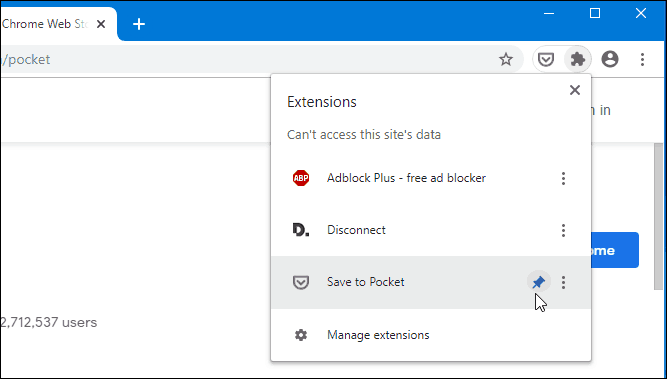
Ter a capacidade de manter uma ou duas extensões fixadas seria útil no caso do Pocket ou LastPass, por exemplo. Ainda assim, ao ativar o menu Extensões como ele existe agora, você pode manter a barra de ferramentas do Chrome livre de desordens, mas ainda assim, ter acesso fácil às suas extensões.



